如何在PPT中通过相册功能批量插入图片
来源:网络收集 点击: 时间:2024-02-23【导读】:
本文主要介绍如何在Microsoft PowerPoint 2016中通过相册功能批量插入图片工具/原料morewin10操作系统Microsoft PowerPoint 2016方法/步骤1/8分步阅读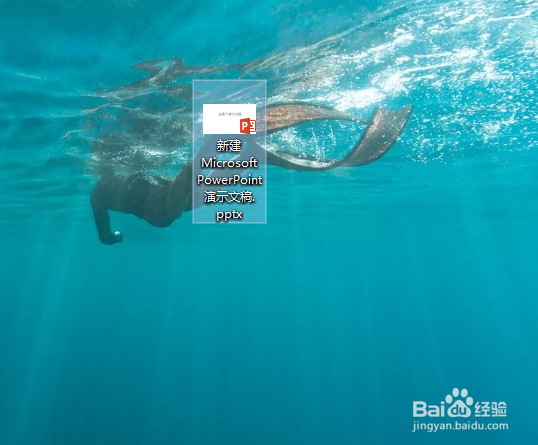 2/8
2/8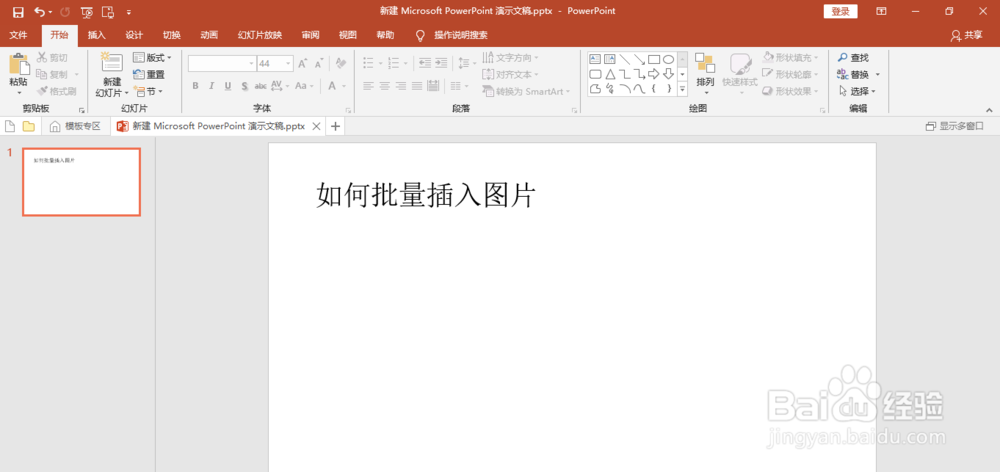 3/8
3/8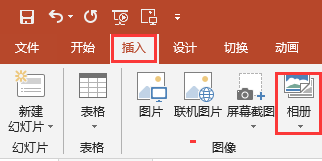 4/8
4/8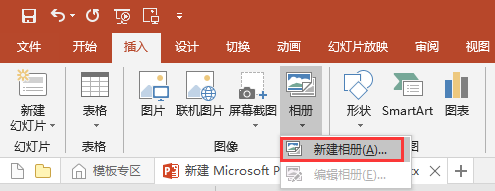 5/8
5/8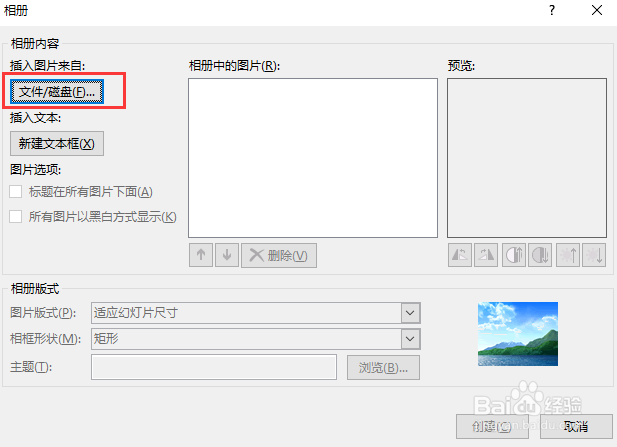 6/8
6/8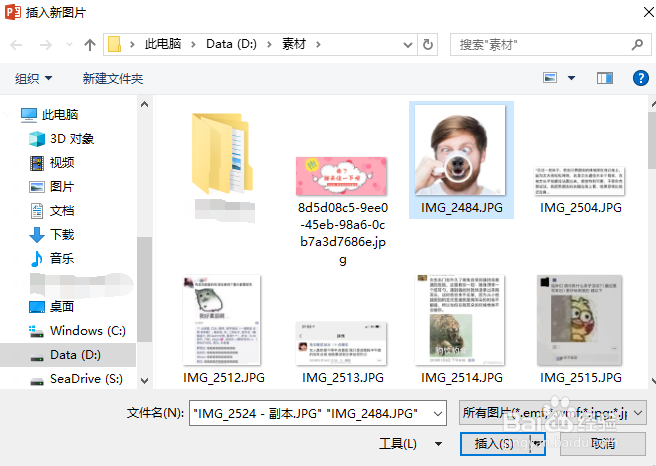 7/8
7/8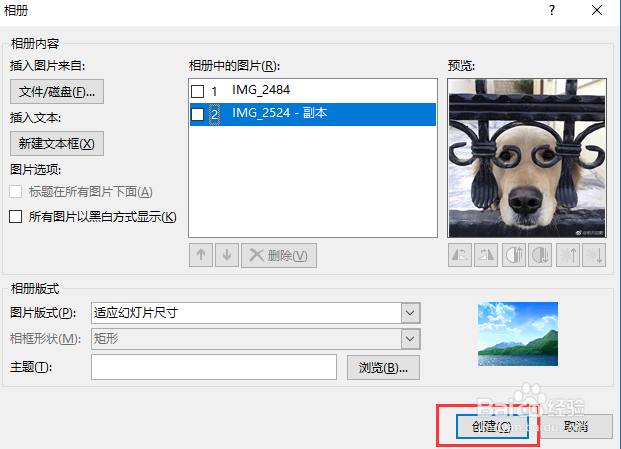 8/8
8/8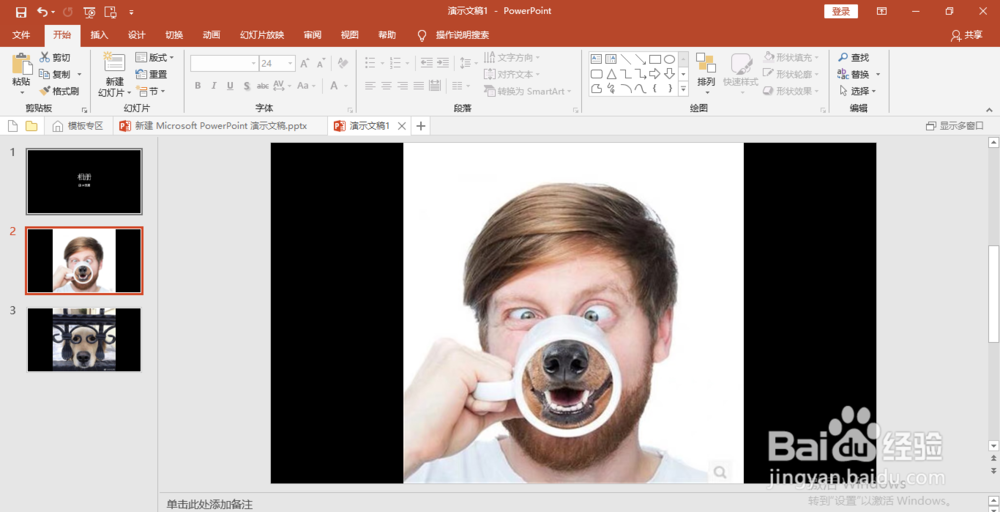 注意事项
注意事项
双击桌面上的ppt文档
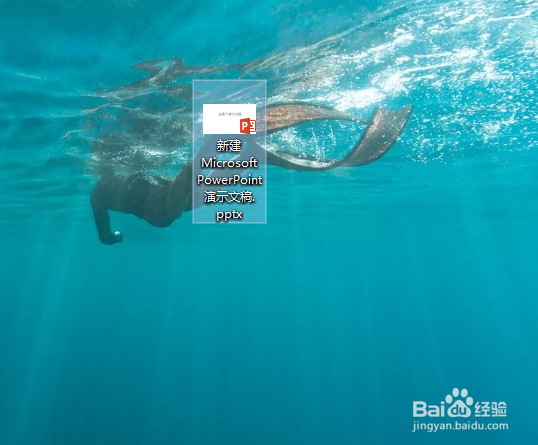 2/8
2/8打开一个空白PPT文档
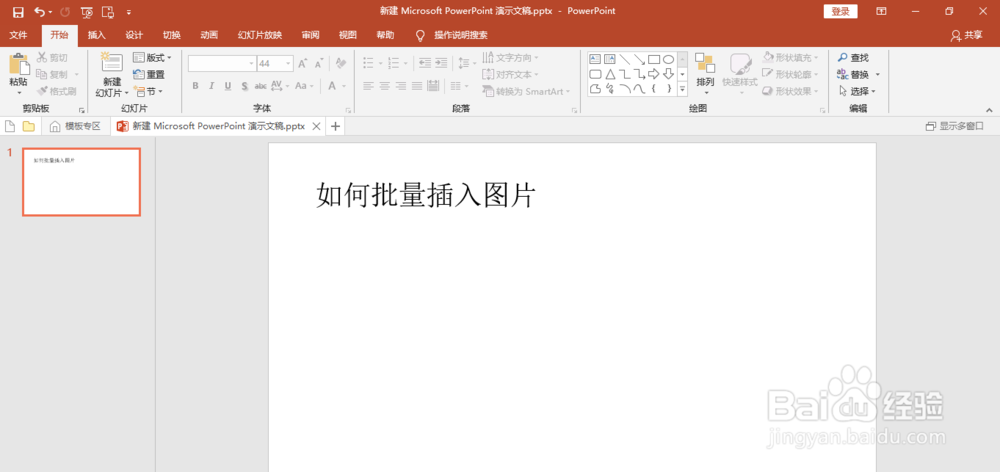 3/8
3/8点击插入标签,再点击相册图标
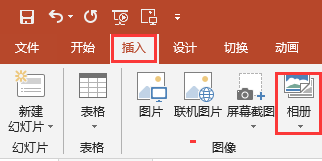 4/8
4/8在弹出的下拉菜单中点击新建相册
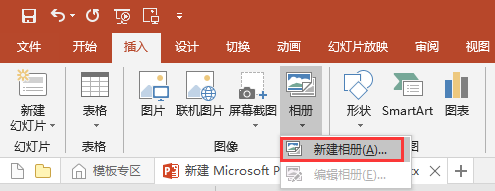 5/8
5/8在弹出的相册窗口中,点击文件/磁盘按钮
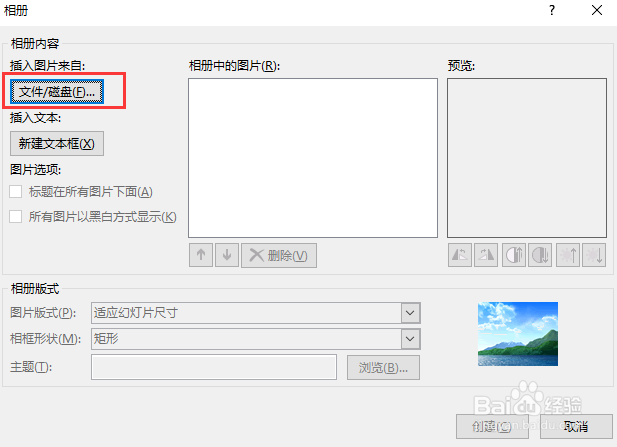 6/8
6/8在弹出的插入新图片的窗口中,点击选择图片,再点击插入按钮
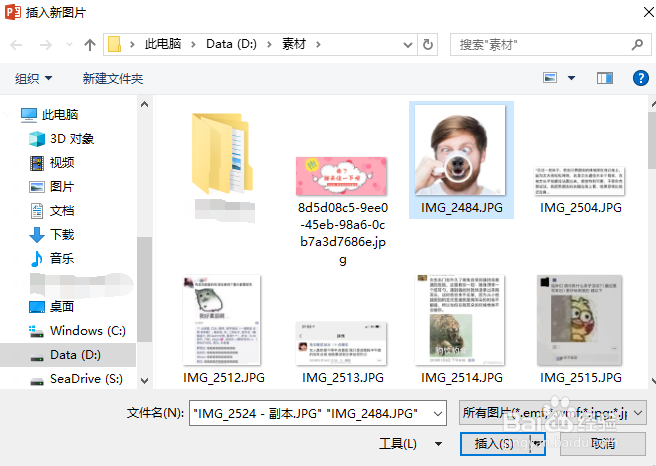 7/8
7/8点击创建按钮
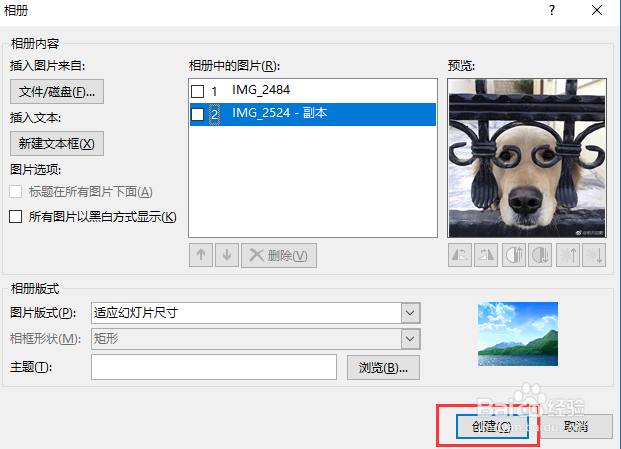 8/8
8/8图片被自动插入PPT中了,是不是快了好多,终于不用一张一张插入了
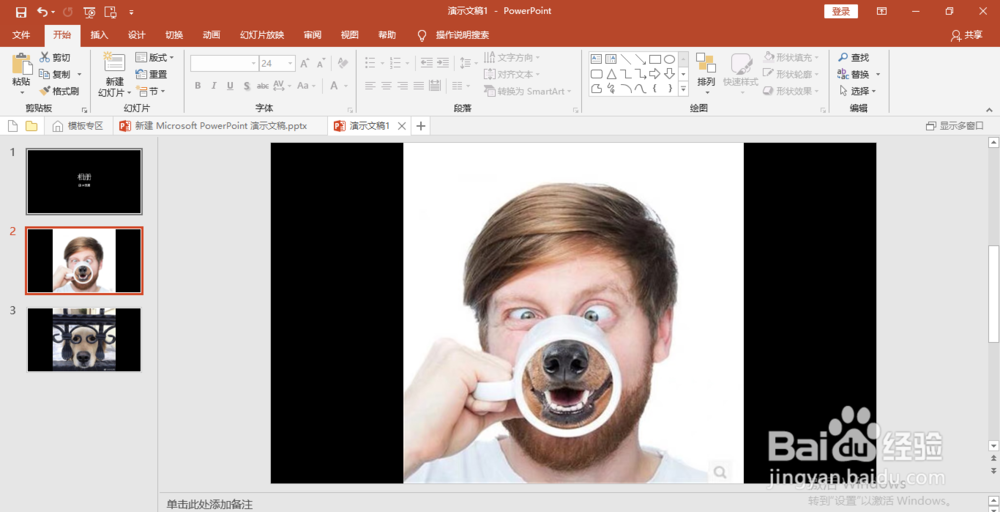 注意事项
注意事项谢谢抽时间阅读我的经验,如果觉得此条经验对你有用,请投票给予支持。
PPTPPT批量插图片PPT的相册功能PPT图片快速插快速插入图片版权声明:
1、本文系转载,版权归原作者所有,旨在传递信息,不代表看本站的观点和立场。
2、本站仅提供信息发布平台,不承担相关法律责任。
3、若侵犯您的版权或隐私,请联系本站管理员删除。
4、文章链接:http://www.1haoku.cn/art_112686.html
上一篇:用WPS演示怎么添加局部动画的方法
下一篇:Creo导出文件如何保留颜色
 订阅
订阅